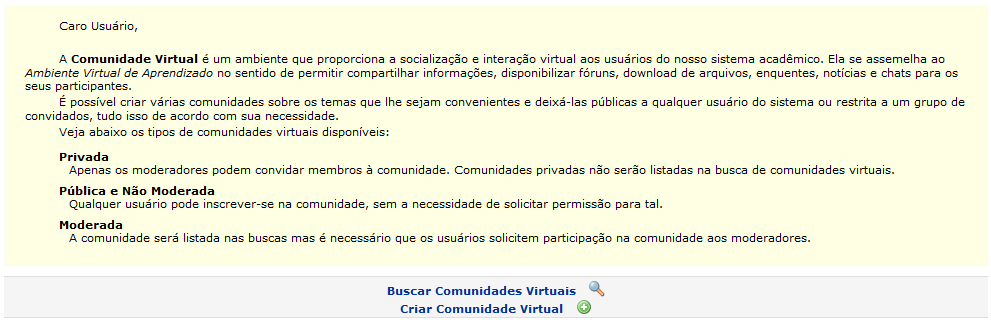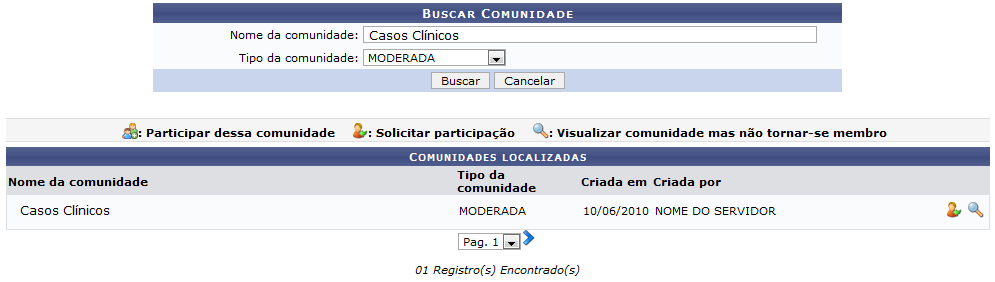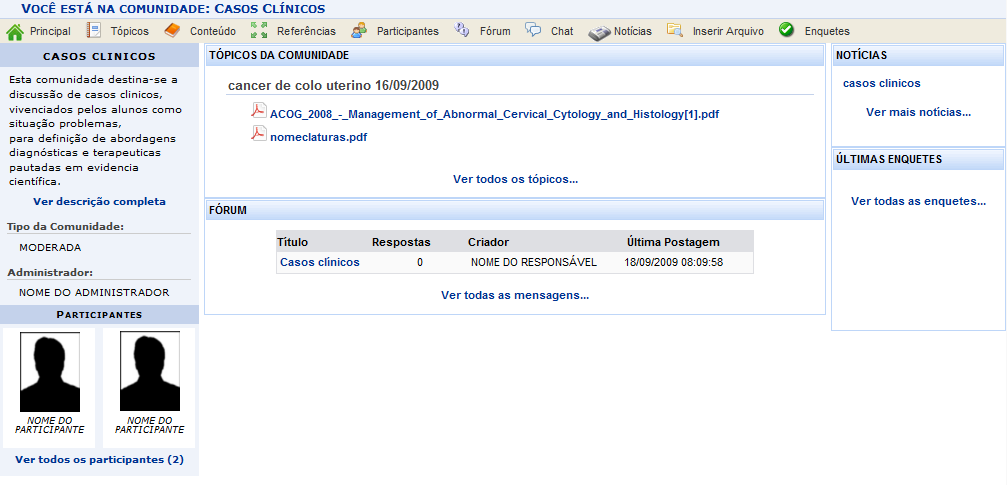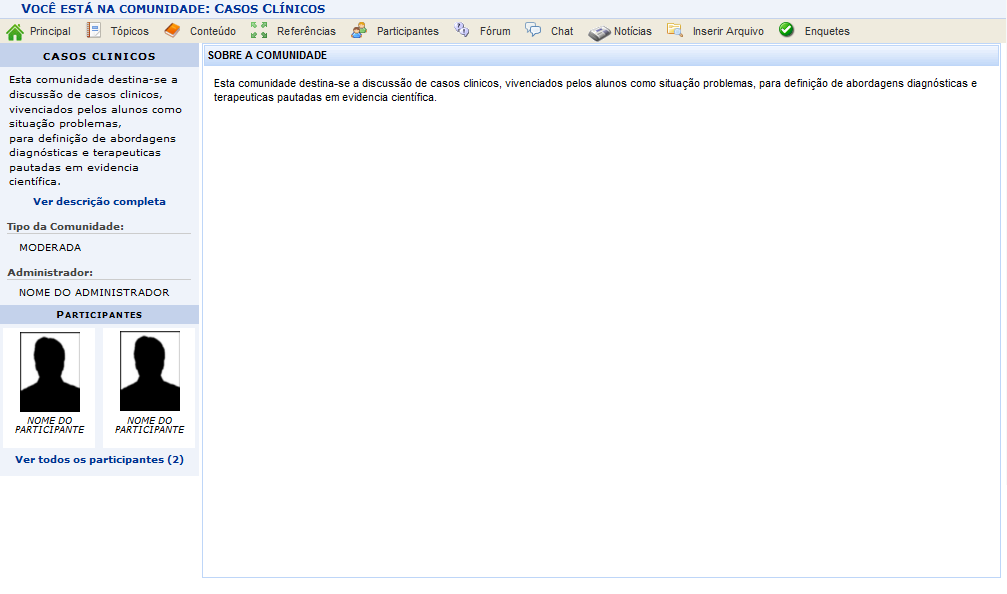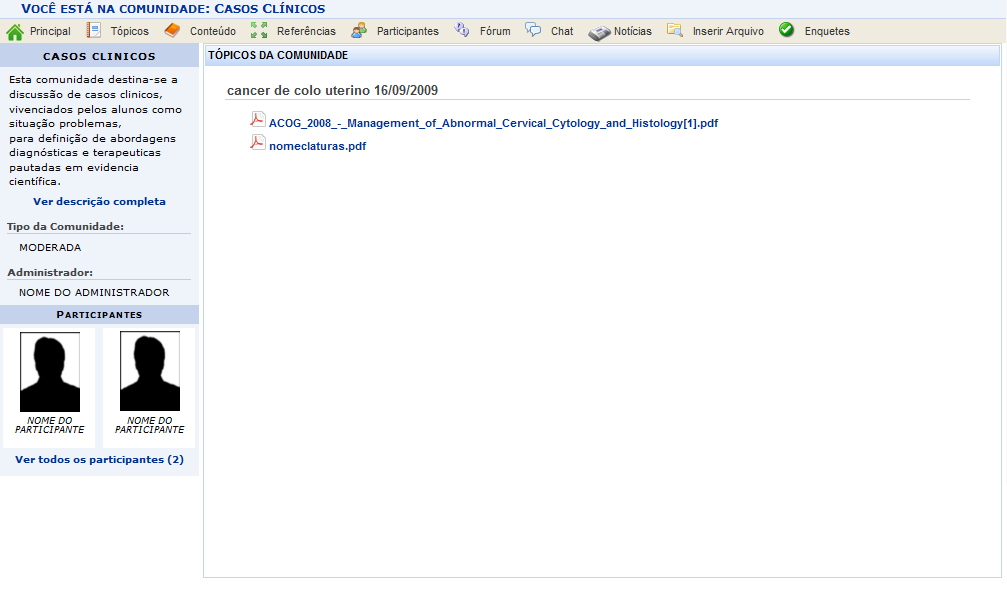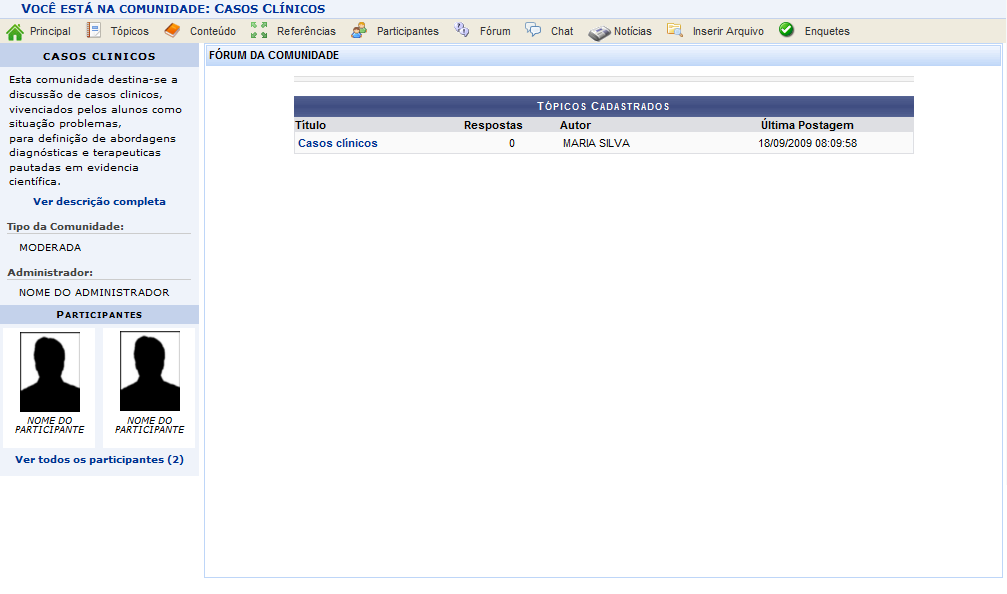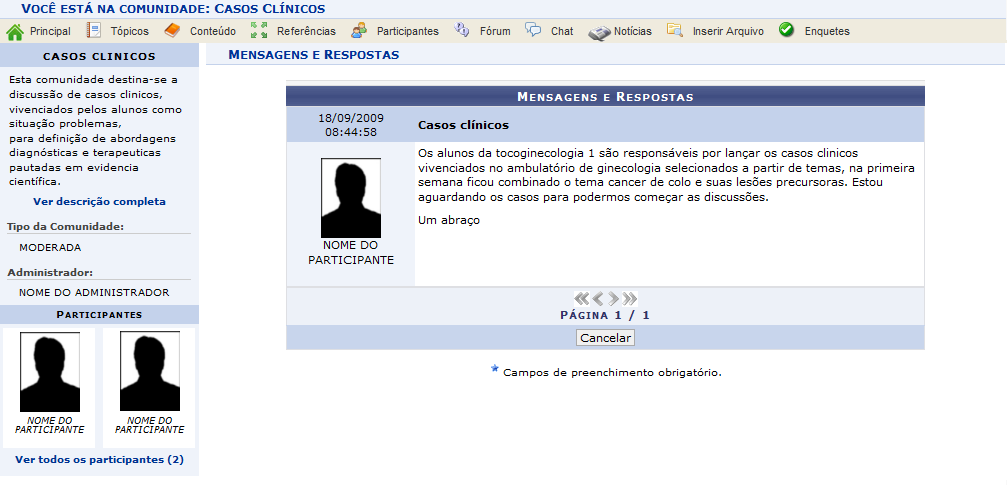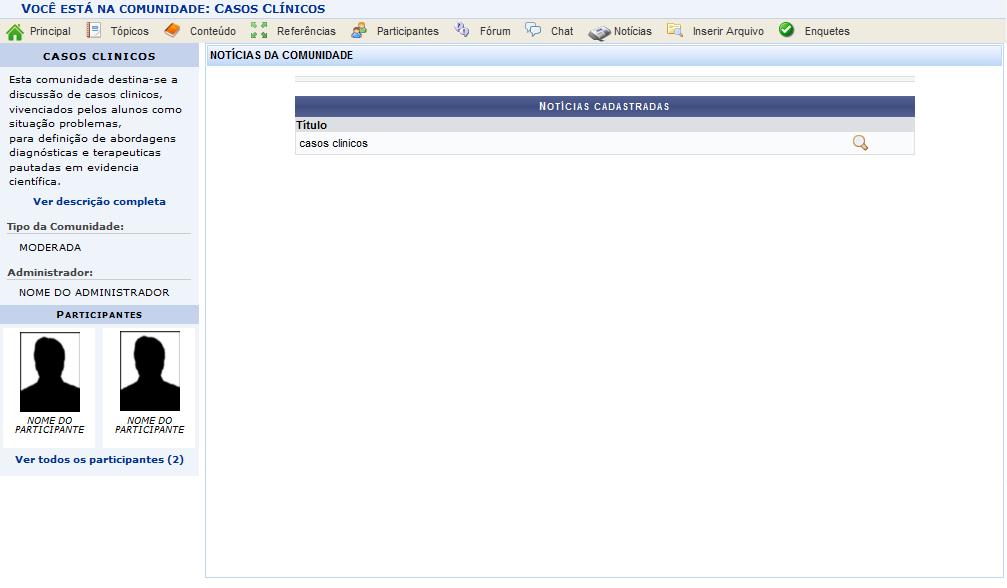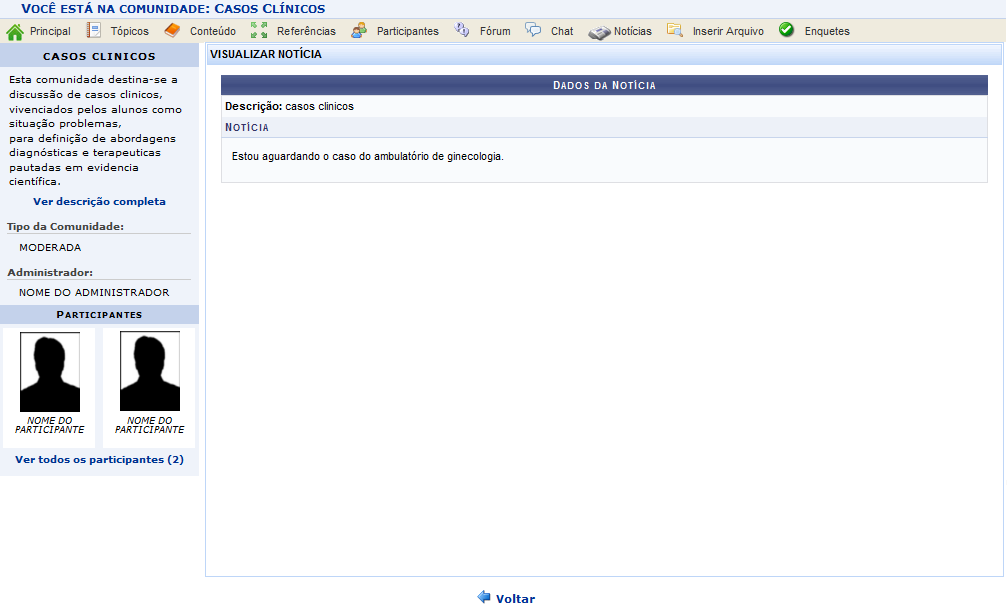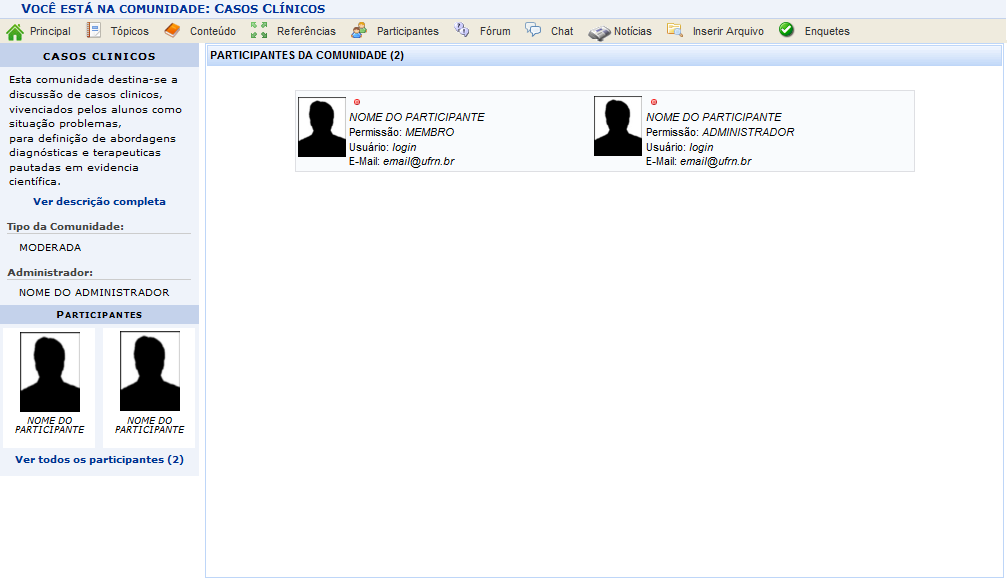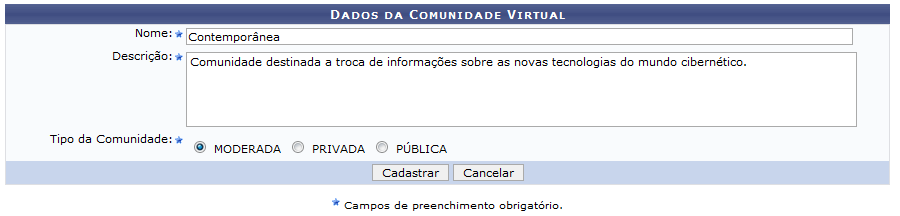Ferramentas do usuário
Tabela de conteúdos
Comunidades Virtuais
| Sistema | SIGRH |
| Módulo | Portal do Servidor |
| Usuários | Servidor |
| Perfil | SERVIDOR |
| Última Atualização | ver('', false); |
Esta operação serve para permitir aos servidores acessar as comunidades virtuais do Sistema Acadêmico através do SIGPRH. A Comunidade Virtual é um ambiente que proporciona a socialização e interação virtual dos usuários dos sistemas instituicionais, permitindo compartilhar informações, disponibilizar fóruns, download de arquivos, enquetes, notícias e chats para os seus participantes.
Para realizar a operação, acesse o SIGRH → Portal do Servidor → Serviços → Comunidades Virtuais.
A seguinte página será exibida:
Caso o usuário seja mesmo de alguma comunidade virtual, ela será exibida nessa mesma página. Duas ações podem ser executadas, explicaremos cada uma separadamente a seguir:
Buscar Comunidades Virtuais
Para realizar uma busca por turmas virtuais, clique no ícone  .
.
A seguinte página será exibida:
Caso desista da operação, clique em Cancelar. Uma caixa de diálogo será exibida para confirmação da operação. Esta operação será a mesma nas demais páginas em que estiver presente.
Deverá ser informado o Nome da Comunidade ou o Tipo da Comunidade. Exemplificamos com Nome da Comunidade com Casos Clínicos, e Tipo da Comunidade com Moderada.
Após informar os dados necessários, clique em Buscar. O resultado será exibido da seguinte forma:
Em comunidades moderadas, não será exibido o ícone  , que disponibiliza o usuário a Participar dessa comunidade, no entanto será possível Solicitar Participação, através do ícone
, que disponibiliza o usuário a Participar dessa comunidade, no entanto será possível Solicitar Participação, através do ícone  .
.
Após clicar no ícone a mensagem de sucesso será exibida:
Se desejar Visualizar comunidade mas não tornar-se membro, clique no ícone  . A comunidade virtual será exibida da seguinte forma:
. A comunidade virtual será exibida da seguinte forma:
Na página da comunidade virtual o usuário visualizará uma barra composta por diversos ícones, contudo apenas alguns itens da comunidade poderão ser visualizados por não participantes, os demais só estarão disponíveis para membros. Sempre que desejar retornar a página acima, clique em  .
.
Mostraremos a seguir as ações disponíveis.
Se desejar visualizar toda a descrição da comunidade, clique em  .Os dados da comunidade serão exibidos na seguinte tela:
.Os dados da comunidade serão exibidos na seguinte tela:
O acesso aos tópicos da comunidade, se dará através dos seguintes ícones:  ou
ou  .
.
Depois de clicar em um dos dois ícones, a página a seguir será carregada:
Nessa página são exibidos os documentos adicionados pelos participantes da comunidade, que estão disponíveis apenas para membros.
Para ter acesso ao Fórum, onde os participantes discutem temas sobre a comunidade, clique em  ou em
ou em  .
.
A seguinte página será carregada:
Caso queira acessar os detalhes do tópico, clique no Título do mesmo, o sistema carregará a seguinte página:
O acesso as Notícias do portal poderá ser de três formas diferentes, clicando no nome da notícia desejada, no ícone  ou ainda clicando em
ou ainda clicando em  .
.
A seguinte página será carregada:
Para visualizar a notícia por completo, clique no ícone  . O sistema carregará a seguinte página, com os dados da notícia selecionada:
. O sistema carregará a seguinte página, com os dados da notícia selecionada:
Para retornar a página principal da comunidade clique em Voltar.
Se desejar visualizar os participantes da comunidade virtual, clique em  ou em
ou em  . Os participantes serão exibidos na seguinte página:
. Os participantes serão exibidos na seguinte página:
Os não participantes da comunidade, ainda terão acesso à: Conteúdo, Referências e Enquetes, contudo esses itens não possuem conteúdo nessa comunidade.
Criar Comunidade Virtual
Para criar uma comunidade virtual, clique no link  . A seguinte página será exibida:
. A seguinte página será exibida:
O usuário deverá informar o Nome, a Descrição e o Tipo Da Comunidade que deseja criar.
A comunidade poderá ser de três tipos:
- Privada: Apenas os moderadores podem convidar membros à comunidade. Comunidades privadas não serão listadas na busca de comunidades virtuais;
- Pública: Qualquer usuário pode inscrever-se na comunidade, sem a necessidade de solicitar permissão para tal;
- Moderada: A comunidade será listada nas buscas mas é necessário que os usuários solicitem participação na comunidade aos moderadores;
Exemplificamos com o Nome Contemporânea e o Tipo da Comunidade com Moderada. Após informar os dados desejados, clique em Cadastrar.
A mensagem de sucesso será exibida:
Bom Trabalho!